别人可以替你开车 , 但不能替你走路;可以替你做事,但不能替你感受 。人生的路要靠自己行走 , 成功要靠自己去争取 。天助自助者,成功者自救 。
【EXCEL实战技巧,每一个都提高效率一大截,日期天数,文本处理】之前经常发案例,一般情况下,我不会发一些高难度的文章,但会发一些刷新你认知的文章 。看似简单 , 如我不告知,你可能永远不知道 。
望看到文章,评论互动下,是对我长期分享知识最大的支持 。
一、计算两个日期相差的天数
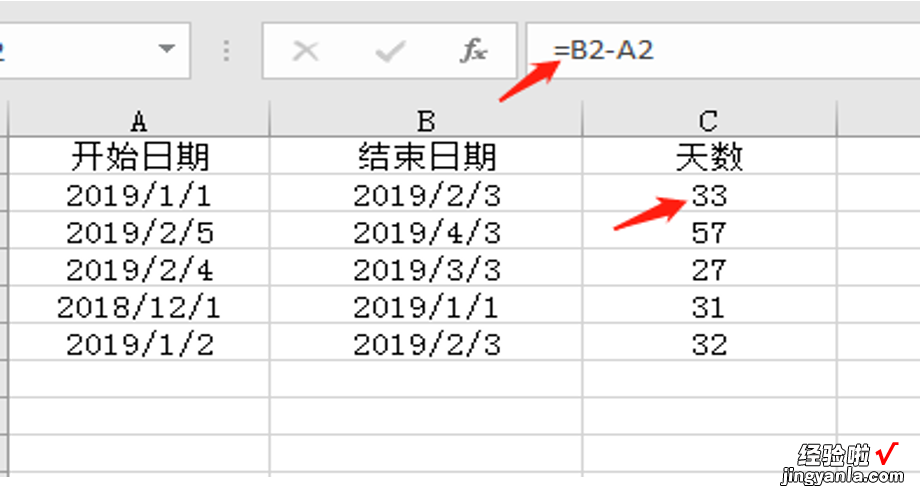
在C2输入公式=B2-A2
下拉填充,其实日期的本质就是数字 , 可以直接进行四则运算,=B2-A2
二、快速填写3月份工作日日期
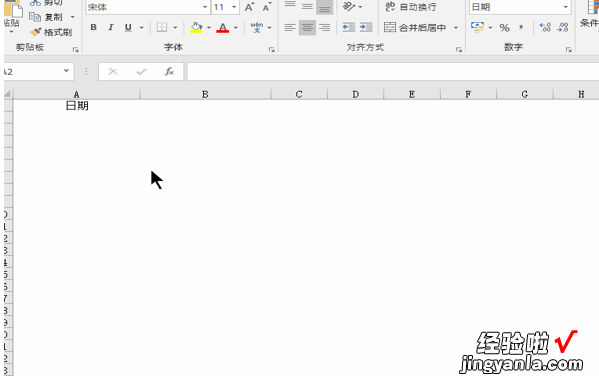
在A2单元格中输入2019/3/1 , 向下填充,以工作日填充即可 。
三、括号内的数字如何提取
如图:
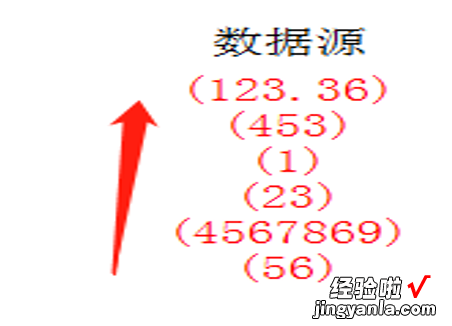
各路大神各显神通:
1、查找替换两次左括号右括号为空值即可,这里就不说明了 。
2、EXCEL2013版本即以上利用快捷键CTRL E,填充即可
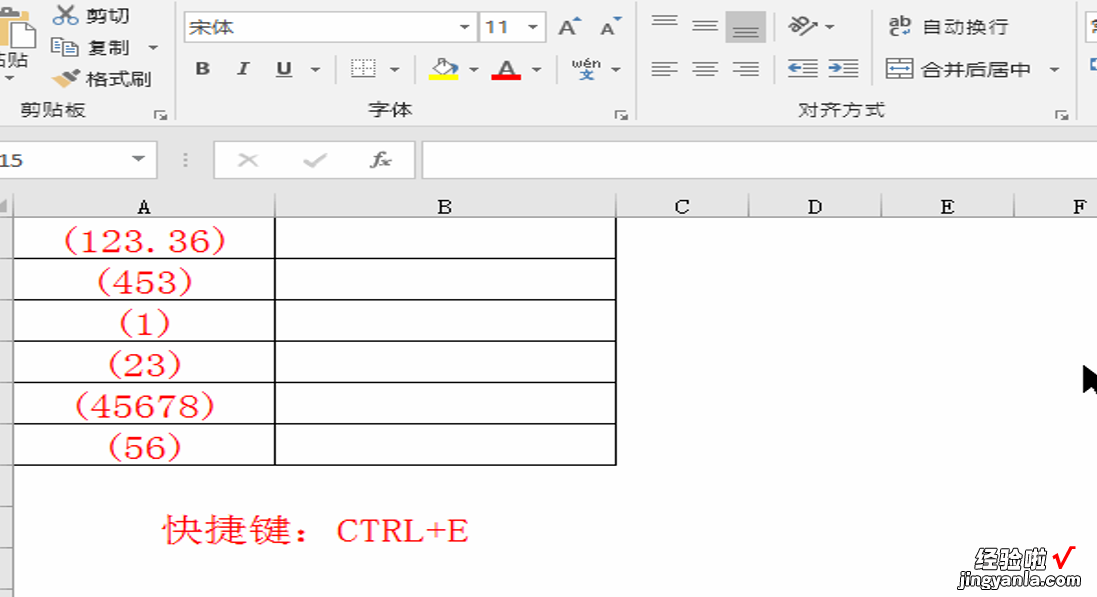
3、不是每个人都用高版本的,低版本怎么办 。公式派来了,
=LOOKUP(9E 307,-MID(A2,2,ROW($1:$10))),最后同时按CTRL SHIFT ENTER组合键即可
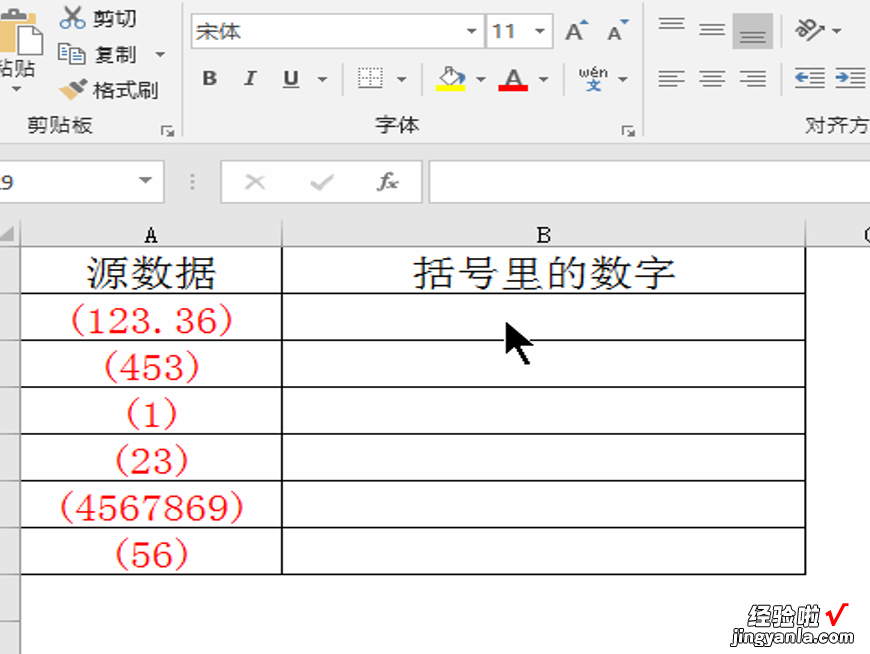
将源数据文本进行拆分如(453),拆成4, 45, 453, 453)等
利用-号将上述拆分文本转换成数字型
用查找函数LOOKUP和9E 307模糊查找最大的数 。
4、仔细一下,这源数据不就一种带格式()的负数吗,在B2输入公式=-A2,下拉填充 。B列设置成常规 。
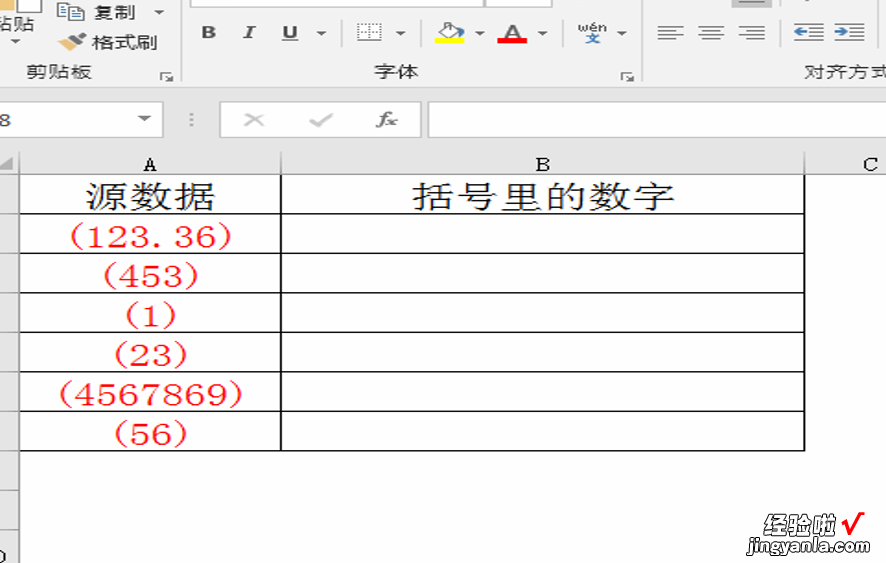
有时候并不是你会很多公式就厉害,要善于发现亮点 。认知被刷新了没?
四、文本和数字混合,算合计
如何算出下图所有车的所花费的费用合计:
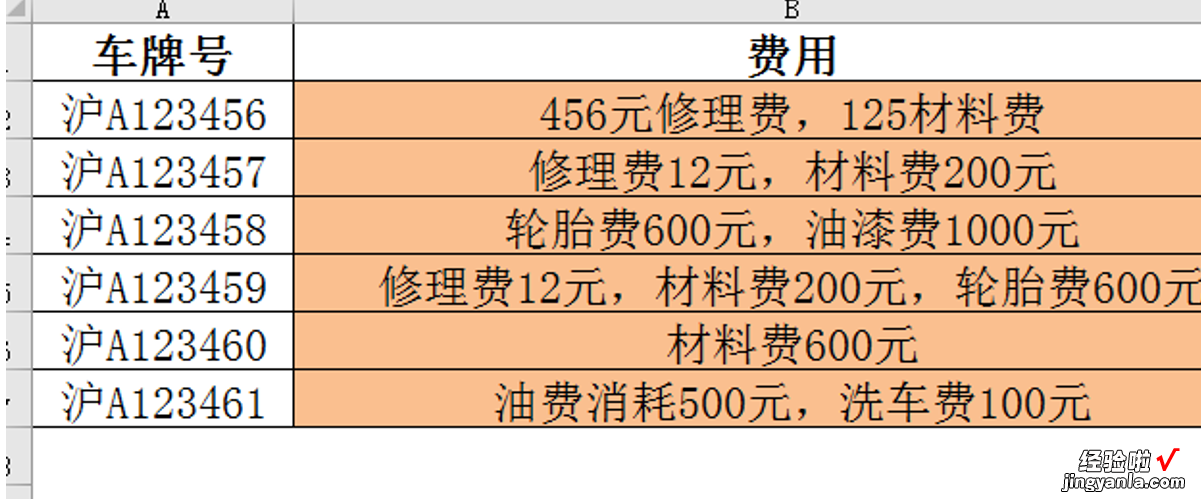
费用合计,数据不规范,公式泪两行 。
还好遇上了EXCEL知识屋,谁叫我们是专业的
1、将数据复制到Word中 , 调出查找替换界面,如查找和替换地方输入下图内容 。使用通配符勾选上 。

[!0-9]代表不是数字0-9;{1 , }范围的次数,意思是数字之间所有的汉字视为一个整体 。这个整体替换成 号 。最后点全部替换即可 。
再次复制粘贴EXCEL中,进行计算就得出所有车子所花费费用总计 。
好了,今天分享就到此 。老规矩
领走知识,赏赐评论 转发,小编我会开心的睡不着觉哦 。
